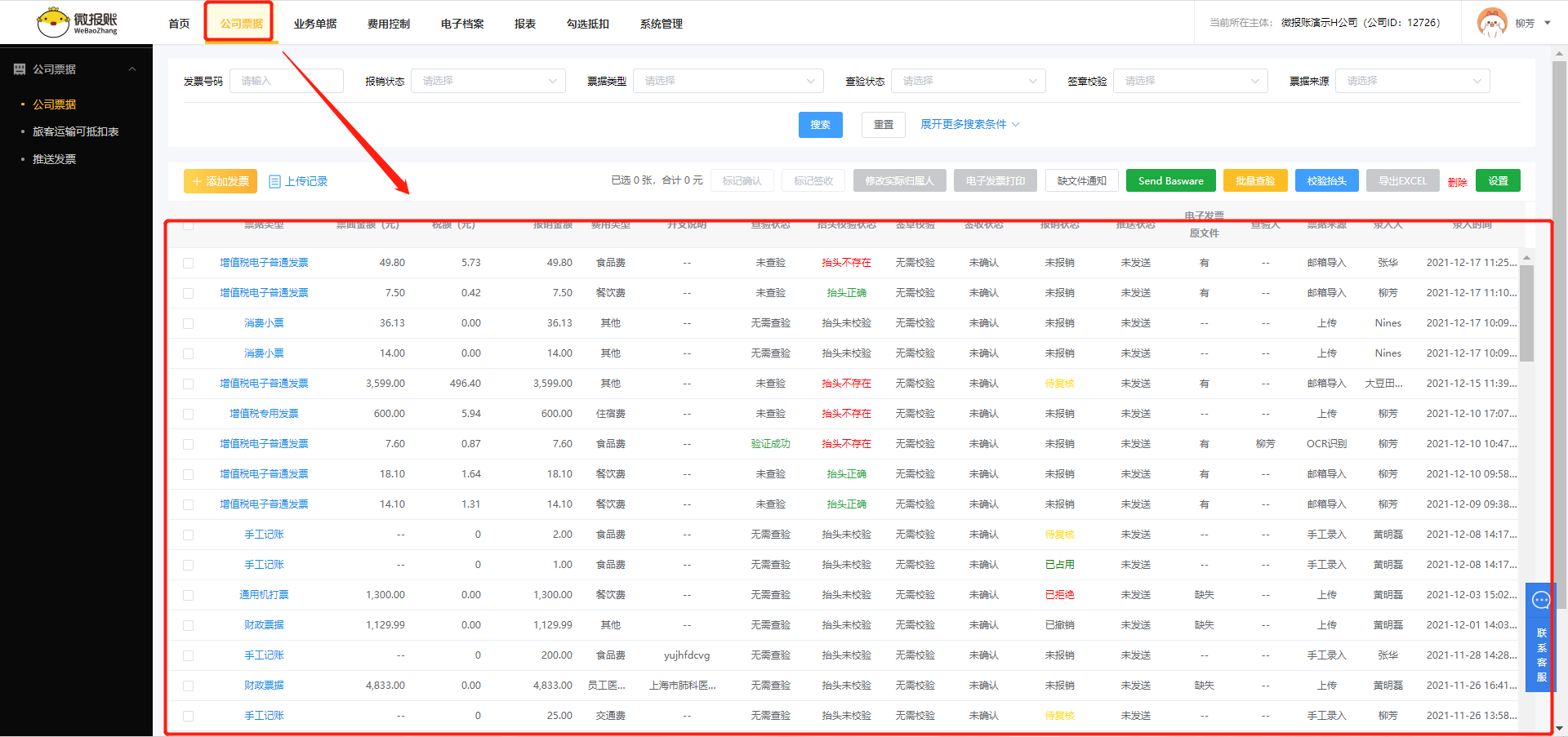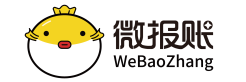客户端软件,实时监控文件夹
使用场景:
1、扫描仪扫描文件夹,扫描后,软件自动把数据上传到微报账团队的票据中;
2、可以通过客户端,选择指定票据文件夹,对文件夹中的发票大批量上传,加快处理速度;
使用须知
一、支持扫描的文件范围:
仅支持的图片类型: jpg, jpeg, png及pdf(pdf只支持识别第一页内容)
使用前开通监控上传服务,获取下载按钮下的【AppID】,和【Appsecret】
路径:【系统管理】-【公司管理】-【客户端上传发票】

二、下载客户端软件
解压后打开应用程序,软件入口在下面
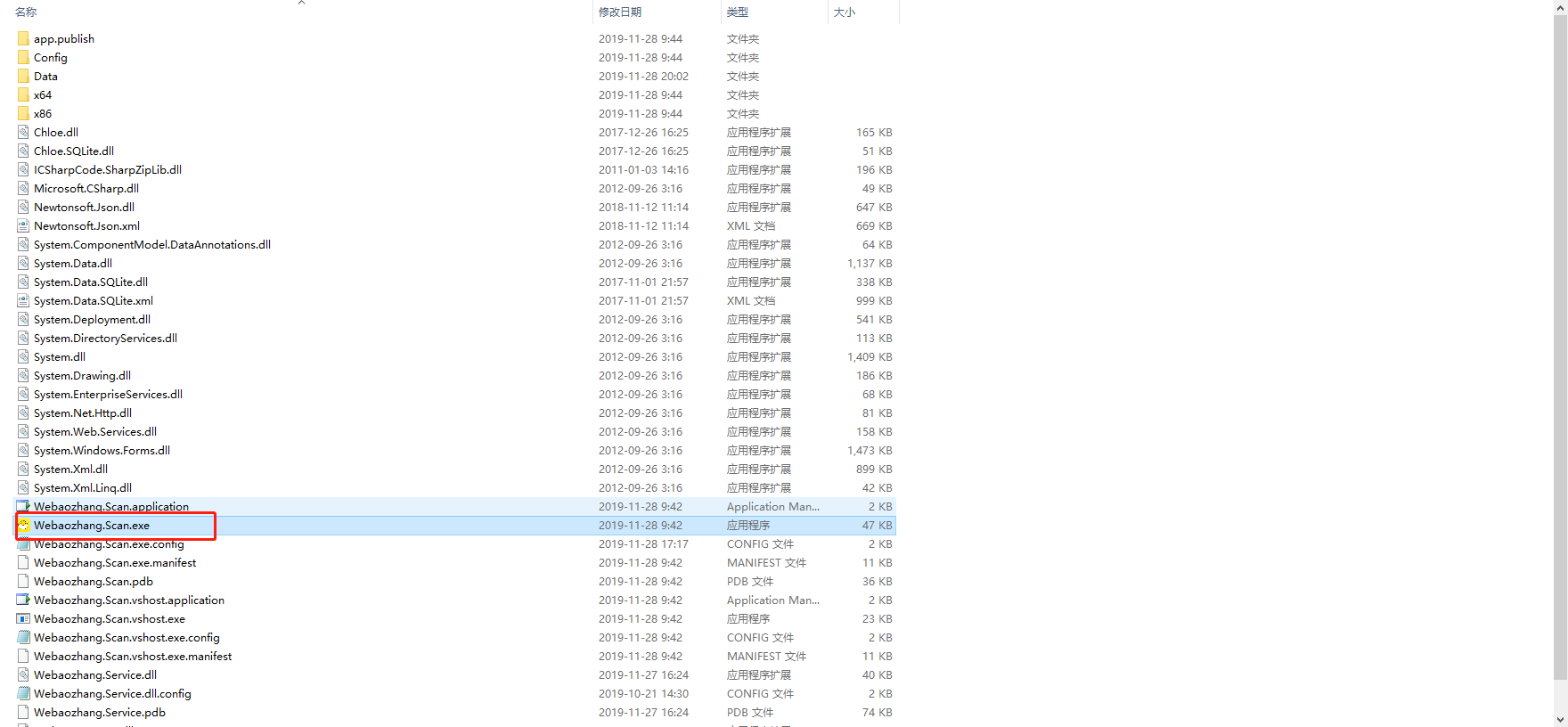
三、将AppID、Appsecret填入软件内

场景一:扫描文件夹监控上传
一、场景使用范围:适合使用扫描仪扫描发票,生成发票照片的企业;

二、使用步骤
1、点击扫描目录,找到每次扫描仪扫描后的文件夹位置,点击查询处理,上传发票
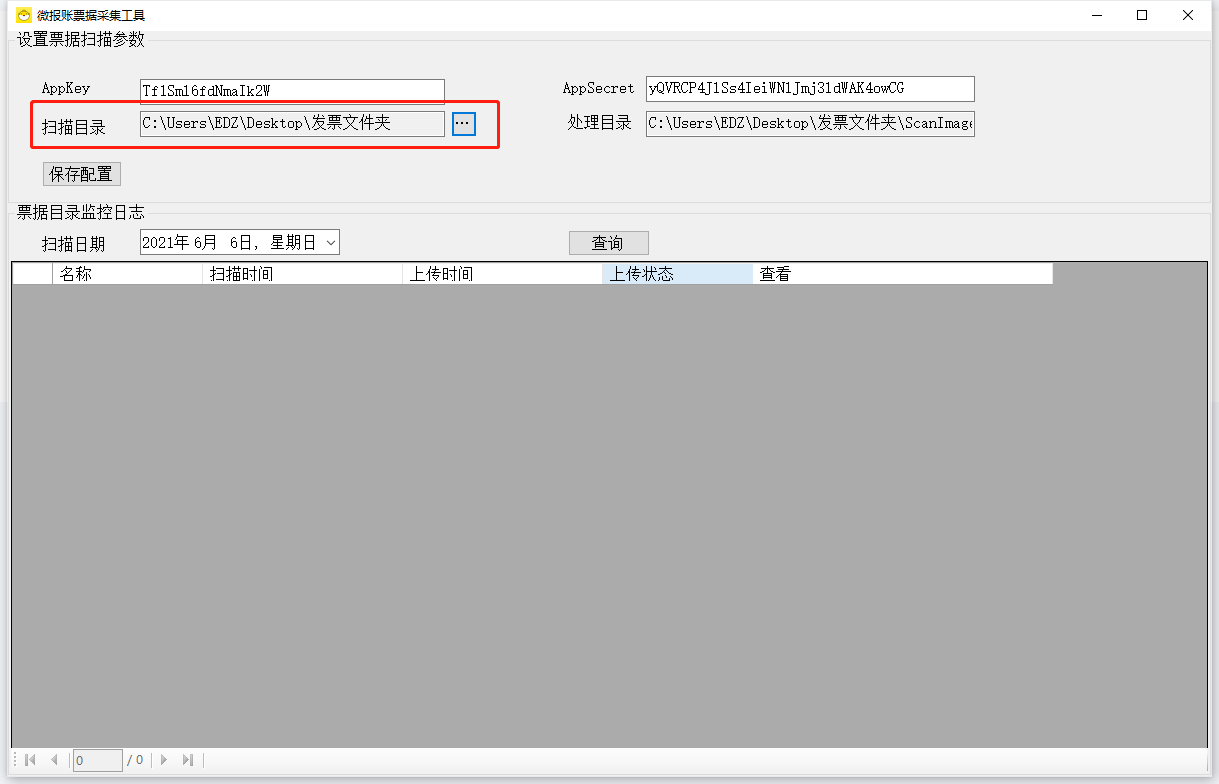
三、上传成功后,PC网页端,团队票据会出现刚才上传的发票
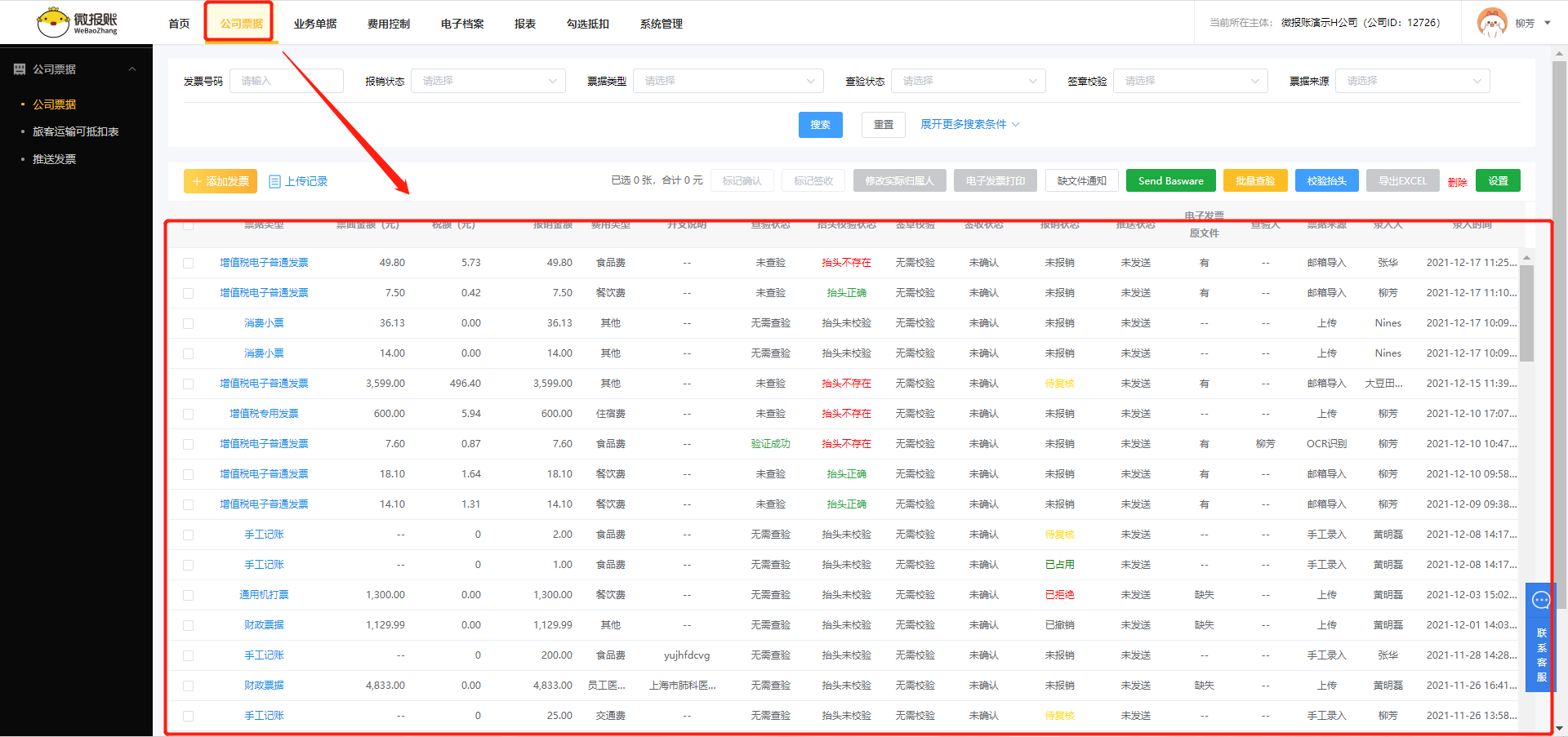
四、处理文件说明
软件监控扫描文件夹,上传后的图片会放置到子文件夹【处理目录】中,即处理后把源文件放置在另外文件夹中,源文件不会丢失。
备注:指定文件夹软件使用过程中,请勿关闭软件。
场景二:直接监控指定文件夹
一、场景使用范围:适合直接在电脑端大批量上传文件,生成发票照片的企业;
二、使用步骤
1、点击扫描目录,找到想要上传的文件夹,比如桌面的文件夹【发票文件夹】,点击扫描上传
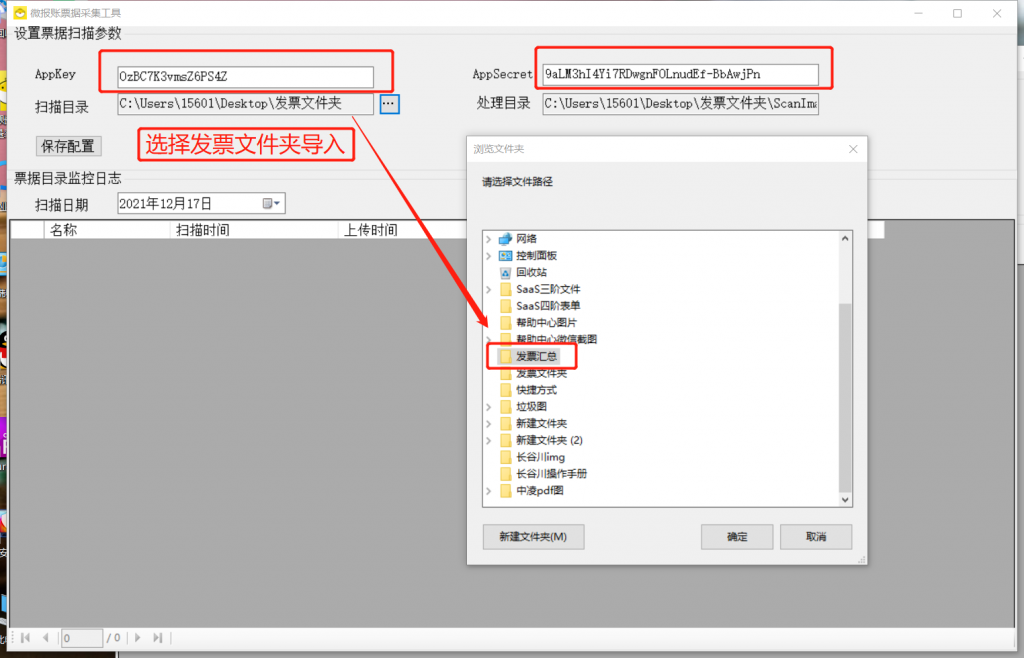
2、上传成功后,PC端,团队票据会出现刚才上传的发票